Купове с раздели под Android
This post is also available in:
![]() English
English ![]() 日本語
日本語 ![]() Русский
Русский ![]() Français
Français ![]() Español
Español ![]() Deutsch
Deutsch ![]() Српски
Српски ![]() Українська
Українська ![]() Português
Português ![]() 简体中文
简体中文
Куповете с раздели позволяват да обедините множество раздели в мястото, заемано от единичен раздел, така че претрупването във вашия превключвач на раздели да намалее.
Разрешаване на скупчването
За да разрешите скупчването:
- Преминете към
 меню на Vivaldi > Настройки > Раздели;
меню на Vivaldi > Настройки > Раздели; - Включете Разреши скупчването.
Изключете същата настройка, за да забраните скупчването.
Създаване на купове с раздели
За да създадете куп с раздели от отворени раздели:
- Отворете превключвача на раздели
- Натиснете продължително върху раздел;
- Влачете раздел над друг раздел, с който искате да го обедините;
- Пуснете го, за да създадете новия куп.
За да създадете нов куп с раздели от показания раздел и препратка, отворена в нов раздел от показания раздел:
- Натиснете продължително препратката, за да отворите контекстното меню;
- Изберете Отвори в нов куп.
Използвайте горната настройка и когато показаният раздел вече е в куп с раздели и искате да отворите препратка от показания раздел в нов раздел в същия куп.
За да създадете нов куп с раздели от лентата с раздели:
- Отворете раздела, който искате да включите в купа, като показан раздел.
- Натиснете продължително бутона
 Отвори нов раздел отдясно на лентата с раздели.
Отвори нов раздел отдясно на лентата с раздели. - Изберете Създай куп.
Преглед и превключване на раздели
Превключвач на раздели
На картината по-долу може да видите превключвача на раздели с 2 купа с раздели на горния ред и обикновени раздели под него. Докоснете купа с раздели, за да прегледате обединените раздели и да отворите този, който искате да разгледате.

Независимо от конфигурацията, може да получите достъп до всички раздели от превключвача на раздели. Когато лентата с раздели е разрешена, може да получите достъп до тях и от нея.
Панел Купове с раздели в превключвача на раздели
За да получите обзор и да организирате обединените раздели в изчистен изглед, отделен от обикновените нескупчени раздели, насочете се към панел Купове с раздели.
За да прегледате всички купове с раздели:
- Отворете превключвача на раздели.
- Плъзнете до панел Купове с раздели или докоснете неговата икона в лентата на менюто отдолу на екрана.
В панел Купове с раздели може да намерите и отворите всеки един от куповете с раздели, да редактирате обединените раздели и да ги изтриете.
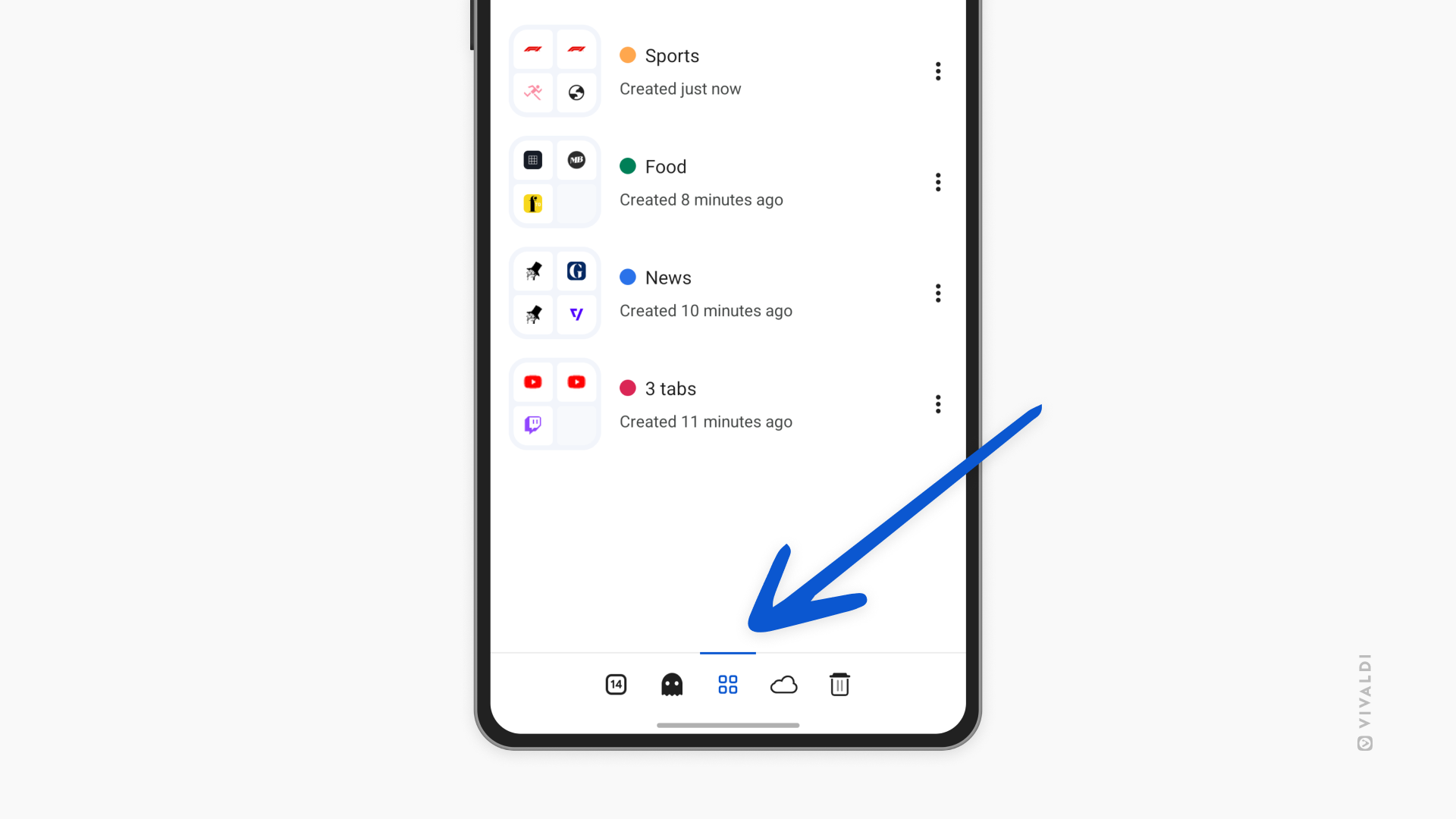
Лента на купа с раздели
В случай че сте забранили лентата с раздели, когато разглеждате някой от обединените раздели, точно над долната лента с инструменти ще се появи лентата на купа с раздели.
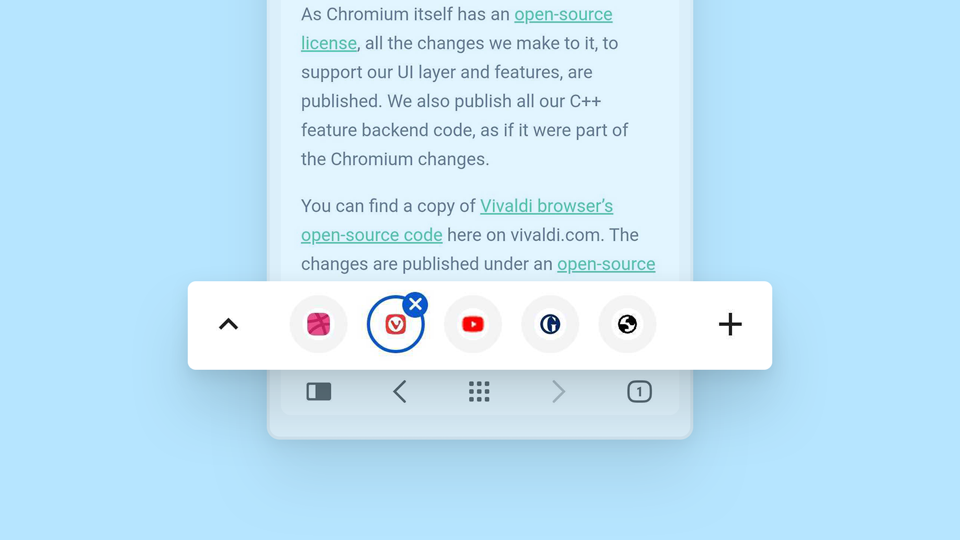
Докоснете фавиконите на страниците в лентата, за да превключите разделите. Докоснете стрелката, сочеща нагоре, отляво, за да прегледате разделите в купа. За да отворите нов раздел в купа, докоснете бутона ![]() Отвори нов раздел отдясно на лентата с инструменти.
Отвори нов раздел отдясно на лентата с инструменти.
Двуредни купове с раздели
Когато лентата с раздели е разрешена, обединените раздели ще се показват на второто ниво в нея, точно както на настолен компютър. Второто ниво ще се показва само когато един от скупчените раздели е показаният раздел.
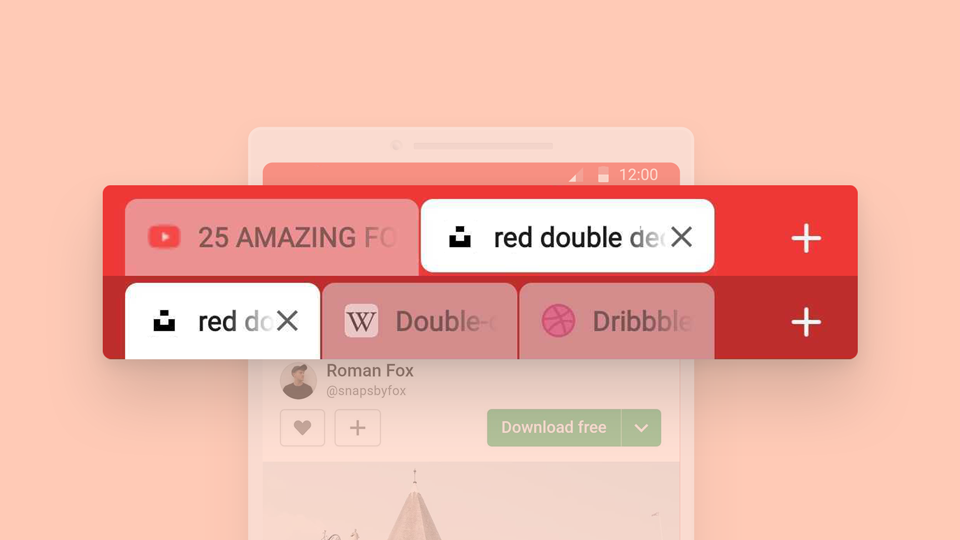
Добавяне на раздели към куп с раздели
За да добавите още раздели към купа с раздели:
Вариант 1
- Отворете превключвача на раздели
- Натиснете продължително върху раздел;
- Влачете го върху съществуващ куп с раздели;
- Пуснете раздела, за да го добавите към купа.
Вариант 2
- Отворете превключвача на раздели
- Докоснете купа, за да прегледате разделите в него;
- Докоснете + в горния десен ъгъл на прозореца на купа с раздели, за да отворите нов раздел;
- Преминете към страницата, която искате да разгледате.
Вариант 3
- За да покажете втория ред в лентата с раздели преминете към раздел от купа с раздели.
- Докоснете бутона
 Отвори нов раздел отдясно във втория ред на лентата с раздели.
Отвори нов раздел отдясно във втория ред на лентата с раздели.
За да дадете на куповете с раздели уникални имена:
Вариант 1
- Отворете превключвача на раздели.
- Намерете купа с раздели, който искате да преименувате и го докоснете.
- В изгледа на купа с раздели да докоснете текущото название „# раздела“.
- Да напишете новото название.
- Да докоснете Enter от клавиатурата.

Вариант 2
Когато сте разрешили лентата с раздели, може:
- Натиснете продължително върху купа с раздели и изберете Редактирай купа.
- В изгледа на купа с раздели да докоснете текущото название „# раздела“.
- Да напишете новото название.
- Да докоснете Enter от клавиатурата.
За да премахнете названието, отворете изгледа на купа с раздели отново и премахнете названието.
Оцветяване на куповете с раздели
Освен че може да преименувате куповете с раздели, може да присвоите на всеки куп свой собствен цвят и да го откроите по този начин. Малко кръгче с избрания от вас цвят ще се показва пред името на купа.
За да изберете цвят:
- В превключвача на раздели отворете купа, който искате да оцветите. Или натиснете продължително върху купа в лентата с раздели и изберете Редактирай купа с раздели.
- В горния десен ъгъл докоснете менюто с 3 точки.
- Изберете Редактирай цвета на обединението.
- Докоснете един от 9-те цветови варианта.
Пренареждане на раздели в купа
За да промените реда на разделите в купа:
- Отворете превключвача на раздели
- Докоснете купа, за да прегледате разделите в него;
- Натиснете продължително върху раздел;
- Влачете и пуснете раздела на желаното място в купа.
Изваждане на раздели от куп с раздели
За да извадите раздел от куп с раздели:
- Отворете превключвача на раздели
- Докоснете купа, за да прегледате разделите в него;
- Натиснете продължително върху раздел;
- Влачете го върху Извади от купа, който ще се появи отдолу на прозореца на купа с раздели.
За да извадите множество раздели наведнъж:
- Отворете превключвача на раздели
- Докоснете купа, за да прегледате разделите в него;
- Докоснете бутона на
 менюто в горния десен ъгъл и докоснете разделите, които искате да извадите от купа.
менюто в горния десен ъгъл и докоснете разделите, които искате да извадите от купа. - Докоснете Извади от купа в горния десен ъгъл.
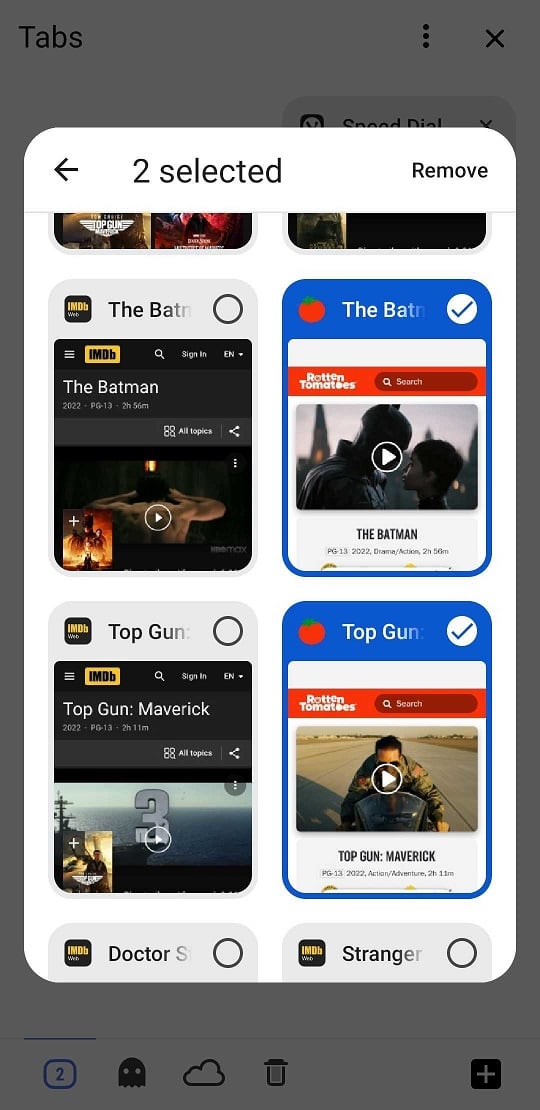
Затваряне на куп с раздели
За да затворите всички раздели в купа:
- Отворете превключвача на раздели
- Докоснете бутона Затвори раздела в горния десен ъгъл на изгледа на купа.
За да затворите единичен раздел в куп с раздели чрез превключвача на раздели:
- Докоснете Затвори раздела в горния десен ъгъл на изгледа на раздела.
- Ако сте разрешили Затваряй раздела с плъзгане в Настройки, плъзнете раздела наляво или надясно, за да го затворите.
Вижте още варианти за затваряне на разделите в помощната статия Раздели под Android.